كيف تفتح التنزيلات على Android؟.
على هاتفه المحمول جهاز لوحي الروبوت، قمت بتنزيل بعض الملفات باستخدام متصفحك. بمجرد اكتمال التنزيل ، تم إخطارك بأن الملفات جاهزة للفتح ، لكنك مسحت الإخطارات عن طريق الخطأ ولا تعرف كيفية العثور عليها. لتجنب تنزيلها مرة أخرى ، قررت البحث في الويب ، حتى تفهم كيفية فتح التنزيلات على android.
إذا كانت الأمور على هذا النحو حقًا ، فلا داعي للقلق: إذا أردت ، يمكنني تزويدك بكل المعلومات التي تحتاجها للنجاح في عملك. في دليل اليوم ، في الواقع ، سأوضح لك بالتفصيل كيفية إجراء هذه العملية باستخدام تطبيق مدير الملفات وكيفية القيام بذلك مباشرة من المتصفح الذي استخدمته لتنزيل الملفات من الإنترنت.
إذا كنت لا تستطيع الانتظار لبدء قراءة هذا الدليل ، فكل ما عليك فعله هو الجلوس والانتباه إلى جميع الاقتراحات التي سأقدمها في الفصول القادمة. ستحتاج فقط إلى بضع دقائق من وقت فراغك للتحقق من البرنامج التعليمي الخاص بي وتكون قادرًا على ممارسة الحيل التي أعددتها لك. بعد قولي هذا ، أود فقط أن أتمنى لكم جميعًا قراءة سعيدة!
- كيفية فتح التنزيلات على Android من خلال مدير الملفات
- التطبيق الافتراضي
- ملفات من جوجل
- كيفية فتح التنزيلات على Android من خلال Chrome
كيفية فتح التنزيلات على Android من خلال مدير الملفات
إذا أردت أن تعرف كيفية فتح التنزيلات على android عبر مدير الملفاتفي الفصول التالية ، سأبرز بعض التطبيقات المصممة لإدارة الملفات (مثل Windows File Explorer) ، والتي يمكنك استخدامها على هاتفك المحمول أو جهازك اللوحي للعثور على الملفات التي قمت بتنزيلها على جهازك وفتحها.
التطبيق الافتراضي
على جميع الهواتف المحمولة والأجهزة اللوحية الروبوت يمكنك العثور على تطبيق افتراضي لإدارة الملفات ، والذي يسمح لك أيضًا بالوصول إلى المجلد الذي يحتوي على الملفات التي تم تنزيلها من الويب. يمكنك عادة العثور عليه على الشاشة الرئيسية أو في درج التطبيق على النحو التالي مدير الملفاتو إدارة الملفات أو أي اسم مشابه يعزى إلى وظيفته.
إذا كنت ترغب في استخدام تطبيق Android الافتراضي لعرض الملفات التي تم تنزيلها وإدارتها ، فما عليك سوى تحديد موقع الرمز الخاص به على الشاشة الرئيسية أو في الدرج ، والذي يمكن التعرف عليه عادةً من خلال رسم مجلد ، ملف أوه خزانة ملفات.
على سبيل المثال ، إذا كان لديك هاتف محمول هواوي، يتم استدعاء التطبيق المعني إدارة الملفات ويمكن التعرف عليه بسهولة من خلال ميزاته المميزة حافضة أوراق. بعد النقر على الأيقونة المعنية ، سترى الشاشة الرئيسية للتطبيق.
للعثور على الملفات التي تم تنزيلها ، يمكنك استخدام الرموز الموجودة في الأعلى ، والتي تقسم الملفات الموجودة في ذاكرة الجهاز حسب النوع: الصورو فيديوو صوتيو وثائقو أرشيف نكون تطبيقات. بدلا من ذلك ، من خلال النقر على العنصر الذاكرة الداخلية يمكنك تصفح المجلدات الموجودة على القسم والوصول إلى المجلد المحجوز للتنزيل. لذلك ، على الشاشة التي تظهر ، قم بالتمرير عبر قائمة المجلدات حتى تجد المجلد الذي يسمى تحميل.
من خلال القيام بذلك ، سيكون لديك حق الوصول إلى جميع الملفات التي تم تنزيلها من خلال متصفح الويب والمجلدات التي تم إنشاؤها بواسطة التطبيقات الأخرى ، والتي تحتوي على الملفات التي قمت بتنزيلها من خلال الخدمات الخاصة بكل منها. الآن كل ما عليك فعله هو النقر على ملف لفتحه. إذا كان هناك العديد من التطبيقات المتاحة لفتح ملف معين ، فسيتم عرض مربع في الجزء السفلي لاختيارك.
لإجراء عمليات على الملفات التي تم تحميلها ، مثل التكرار أو النقل أو الحذف أو المشاركة المجمّعة ، يجب إجراء ملف لمسة مطولة في واحد منهم ، للوصول إلى وضع الاختيار. سيتم تحديد الملف الذي نقرت عليه تلقائيًا ، ولكن يمكنك تحديد الآخرين عن طريق تحديد المربعات المقابلة.
بمجرد الانتهاء من ذلك ، استخدم الرموز أدناه على النحو التالي بريدو لنسخو تحرك أوه لحذف، لأداء العمليات المقابلة. انقر فوق الرمز آخر بدلاً من ذلك ، يمكنك الوصول إلى العديد من الميزات الأخرى التي تتيح لك ذلك إعادة تسمية أرشيف، ضغطها في ملف أين تراني تفاصيل.
أخيرًا ، إذا لم تتمكن من العثور على الملف الذي قمت بتنزيله لأن قائمة التنزيلات طويلة ، فيمكنك استخدام ملف رمز العدسة المكبرةفي الجزء العلوي الأيسر للبحث عن العنصر المعني بدءًا من اسمه. أخيرًا ، بالضغط على أيقونة ⋮ ، الموجودة دائمًا في الجزء الأيمن العلوي ، يمكنك تغيير ترتيب الملفات حسب التاريخو حسب الحجمو بالاسم أوه حسب نوع الملف.
ملفات جوجل
إذا كنت تبحث عن تطبيق آخر للوصول إلى التنزيلات على Android ، يمكنني أن أوصيك بذلك ملفات جوجل. إنه تطبيق مجاني ، تم تطويره بواسطة Google ، والذي يسمح لك بإدارة الملف في ذاكرة الهاتف المحمول أو الجهاز اللوحي الذي يعمل بنظام Android.
لتنزيله ، ما عليك سوى النقر فوق هذا الارتباط من جهازك للوصول إلى علامة تبويب التطبيق في متجر Play. خلاف ذلك ، المس متجر Play الموجودة على الشاشة الرئيسية أو في الدرج واستخدم شريط البحث المقابل في الأعلى لكتابة المصطلحات “ملفات Google”.
بعد الوصول إلى علامة تبويب التطبيق ملفات جوجل، اضغط على الزر التثبيت على جهاز الكمبيوتر، لتنزيل التطبيق المعني وتثبيته. بمجرد الانتهاء من ذلك ، يمكنك تشغيل التطبيق المثبت حديثًا من خلال ملف رمز المجلد موجود على الشاشة الرئيسية أو في الدرج.
إذا كنت تستخدم جهاز Android لا يحتوي على خدمات Google ، مثل جهاز Huawei مع AppGallery ، فيمكنك استخدام متاجر بديلة، كما أوضحت لك في البرنامج التعليمي الخاص بي حول كيفية تثبيت التطبيقات على Huawei.
الآن على شاشة التطبيق الرئيسية ملفات جوجل، المس العنصر تحميل للوصول إلى قائمة جميع الملفات التي تم تنزيلها من الويب. لتغيير عرض الملف ، اضغط على مفتاح رمز المستطيل الموجود في الجزء العلوي الأيمن ، بينما إذا كنت تريد تغيير ترتيب الملفات في القائمة ، فانقر فوق الرمز ⋮ ثم انقر فوق العنصر الترتيب حسب وأخيراً اختر أحد الخيارات في المربع أدناه.
لفتح ملف تم تنزيله ، ما عليك سوى النقر عليه ، وفي حالة توفر المزيد من الخيارات المفتوحة (أي المزيد من التطبيقات لفتح الملف) ، اختر أحد تلك المدرجة في المربع أدناه. لإجراء عمليات أخرى على الملفات ، انقر فوق الرمز الموجود على يمين كل منها: بهذه الطريقة سيُسمح لك بإجراء عمليات معينة ، مثل اختيار، أنا’ يذهب أو ال إزالة من العنصر المحدد.
لتحديد ملفات متعددة معًا ، قم بدلاً من ذلك بإجراء ملف لمسة مطولة في واحد منهم ، للوصول إلى وضع الاختيار. في هذه المرحلة ، حدد المربعات بجوار الملفات الأخرى التي تريد تحديدها. ثم ستجد الأدوات التي يجب استخدامها في الملفات المحددة في الجزء العلوي الأيمن من الشاشة.
كيفية فتح التنزيلات على Android من خلال Chrome
إذا كنت تفضل ذلك ، يمكنك فتح التنزيلات على Android باستخدام ملف الملاح التي استخدمتها لتنزيل الملفات من الإنترنت. كيف؟ سأشرحها لك على الفور. سوف تحمل جوجل كروم كمثال ، ولكن يمكنك أيضًا اتباع إجراء مشابه لتطبيقات الملاحة الأخرى.
لذلك ، فإن أول شيء عليك فعله هو بدء تشغيل المتصفح على هاتفك المحمول أو جهازك اللوحي. بمجرد الانتهاء من ذلك ، على شاشتك الرئيسية ، انقر فوق الرمز ⋮ ، وفي المربع الذي يظهر ، حدد العنصر تحميل.
في هذه المرحلة ، سترى شاشة جديدة حيث سيتم سرد جميع الملفات التي تم تنزيلها باستخدام المتصفح. إذا كنت تواجه مشكلة في تحديد موقع الملف الذي تريد فتحه ، فيمكنك استخدام ملحق رمز العدسة المكبرةفي الجزء العلوي الأيمن للبحث عنه بالاسم.
فرقعة على علامة الترس، في الجزء العلوي الأيسر ، يمكنك اختيار المجلد الافتراضي حيث سيتم حفظ جميع التنزيلات الجديدة ( مسار التنزيل ). بدلاً من ذلك ، حرك الرافعة إلى في ماذا تجد بجانب الكتابة اسأل عن مكان الاحتفاظ بالأرشيف، سيتم إعلامك من وقت لآخر بمسار حفظ الملفات التي أنت على وشك تنزيلها.
إذا كنت تريد إدارة ملف في قائمة تنزيل Chrome ، فاضغط مع الاستمرار على معاينة المستند نفس. ثم اضغط رمز سلة المهملات، لإجراء الحذف ، أو في رمز المشاركة، لمشاركتها في تطبيقات وخدمات أخرى. قراءة سهلة؟
هل كان المقال مفيداً؟شاركه مع أصدقائك ولا تنسى لايك والتعليق
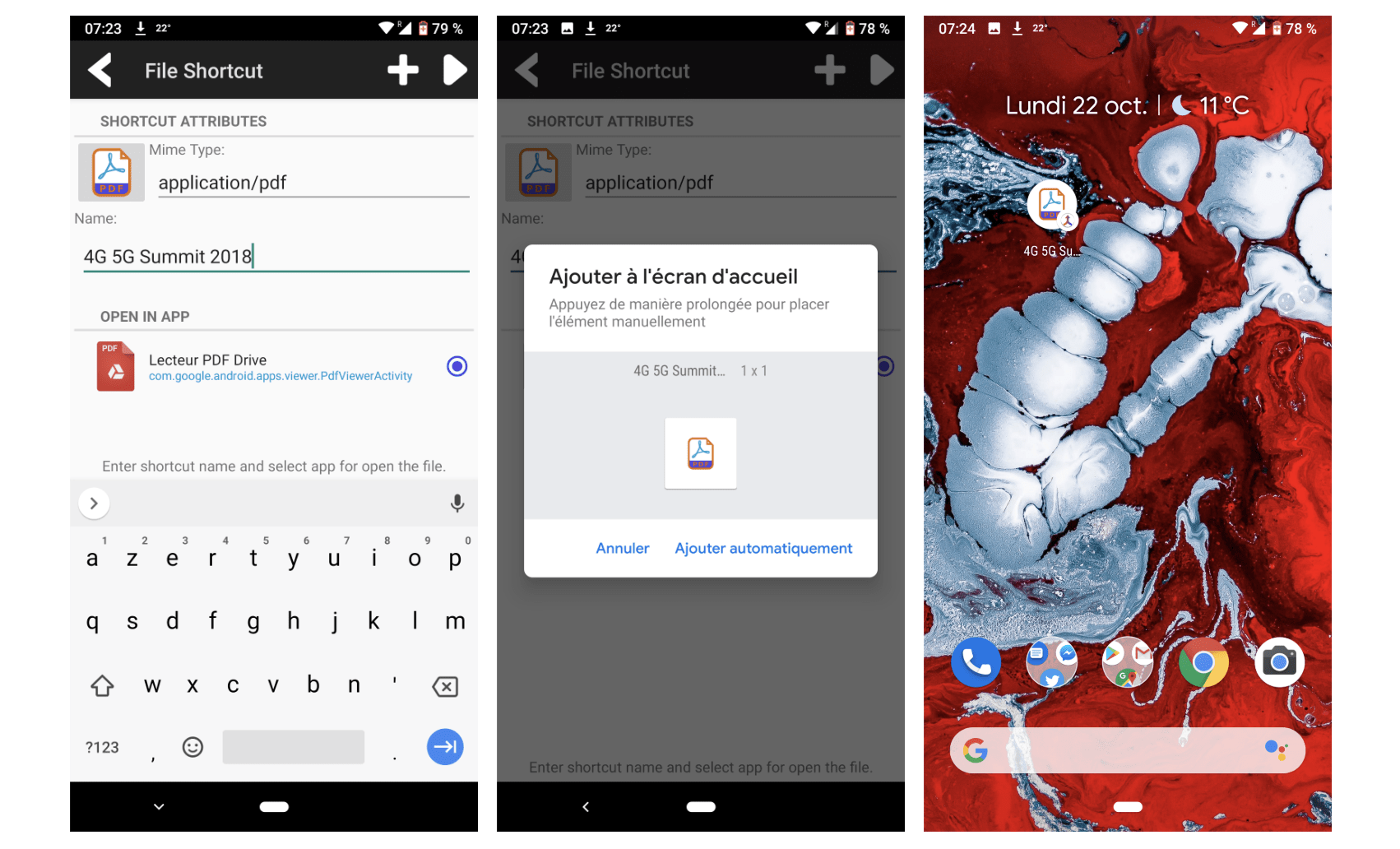
اترك تعليقاً